Page 1
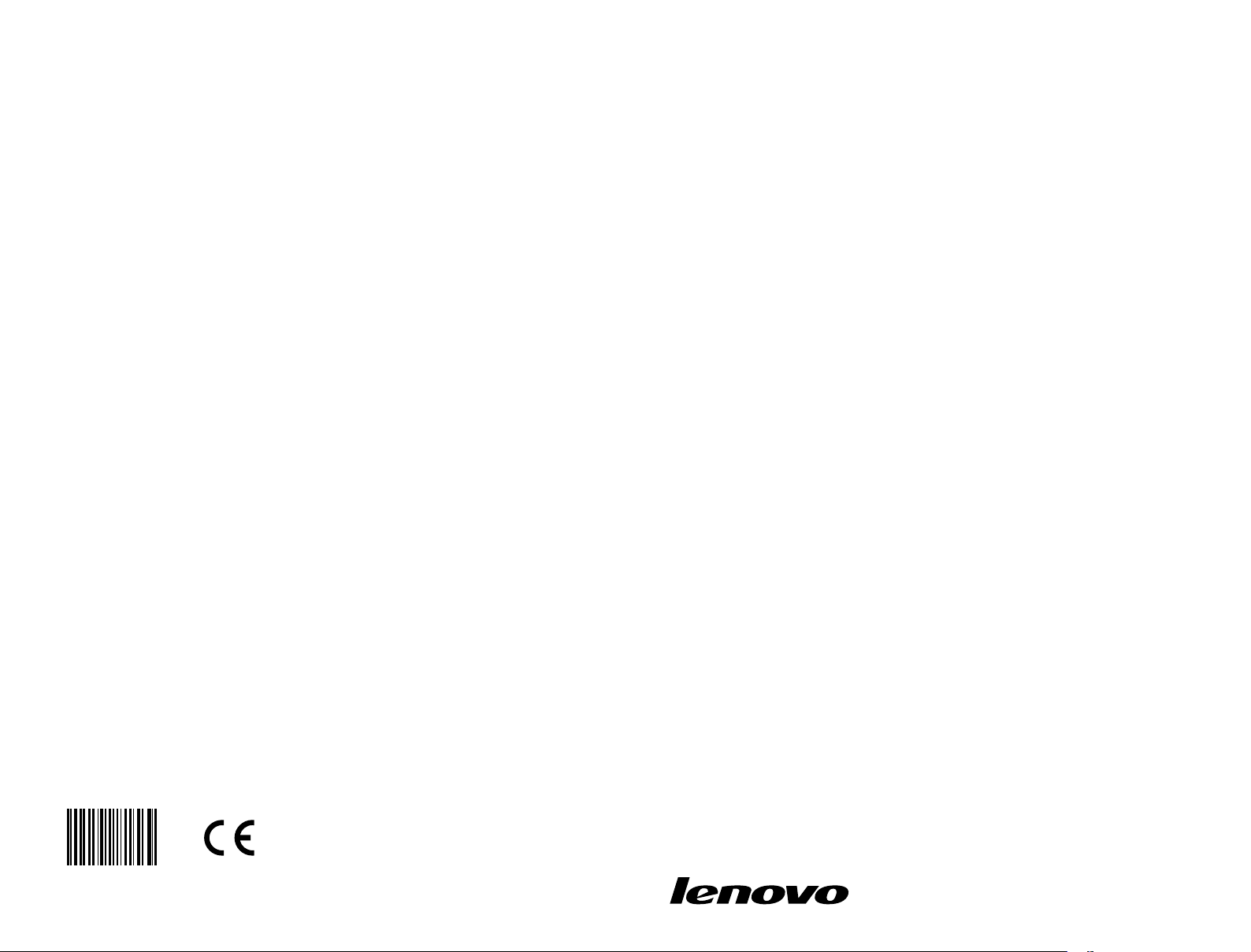
Version 1.0 2011.07
Machine type: 10075/3078
10076/3079
10077/3094
10078/3095
Lenovo
C2/C3 Series
Руководство по замене
компонентов аппаратной
части
31500104
Page 2

Руководство по замене
компонентов аппаратной
части
© Copyright Lenovo 2011. Все права защищены.
УВЕДОМЛЕНИЕ ОБ ОГРАНИЧЕННЫХ ПРАВАХ. Если данные или
программное обеспечение предоставлены согласно контракту Служб
общего назначения, использование, воспроизведение и раскрытие
регулируется по контракту № GS-35F-05925.
© 2011. Lenovo
Page 3
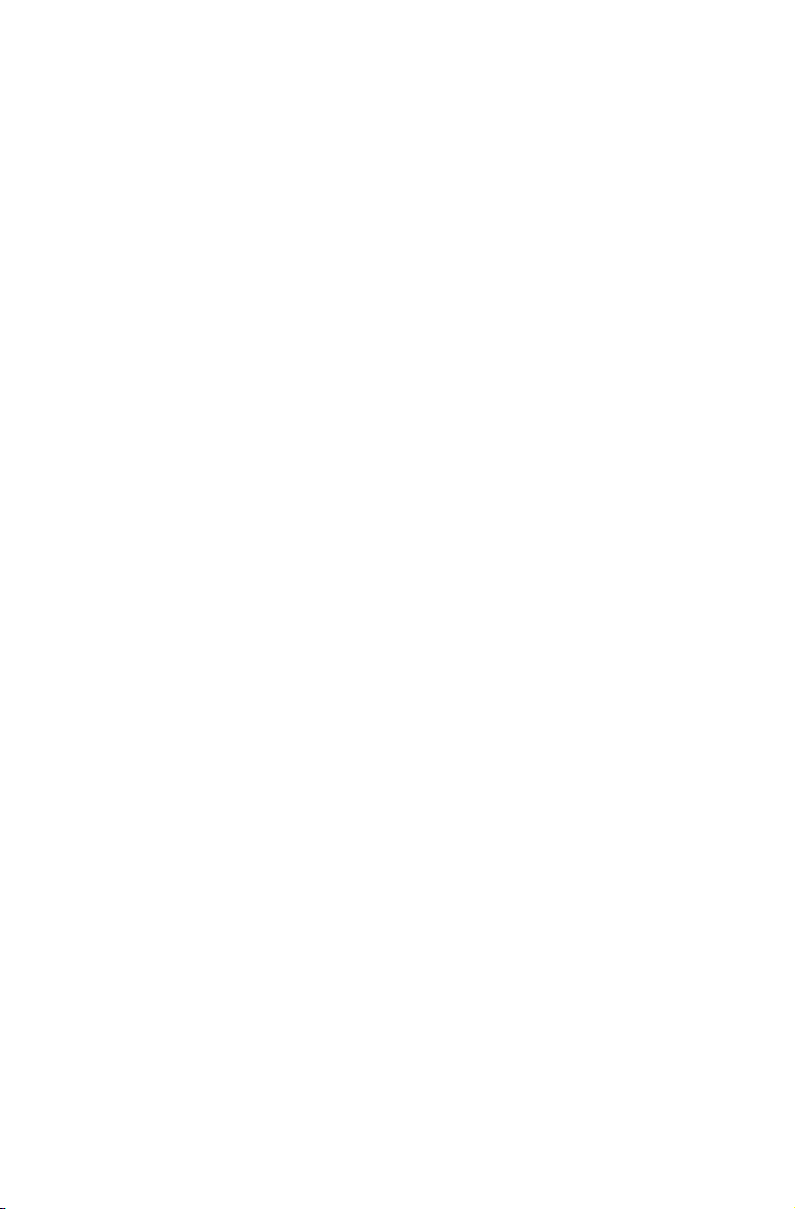
Page 4
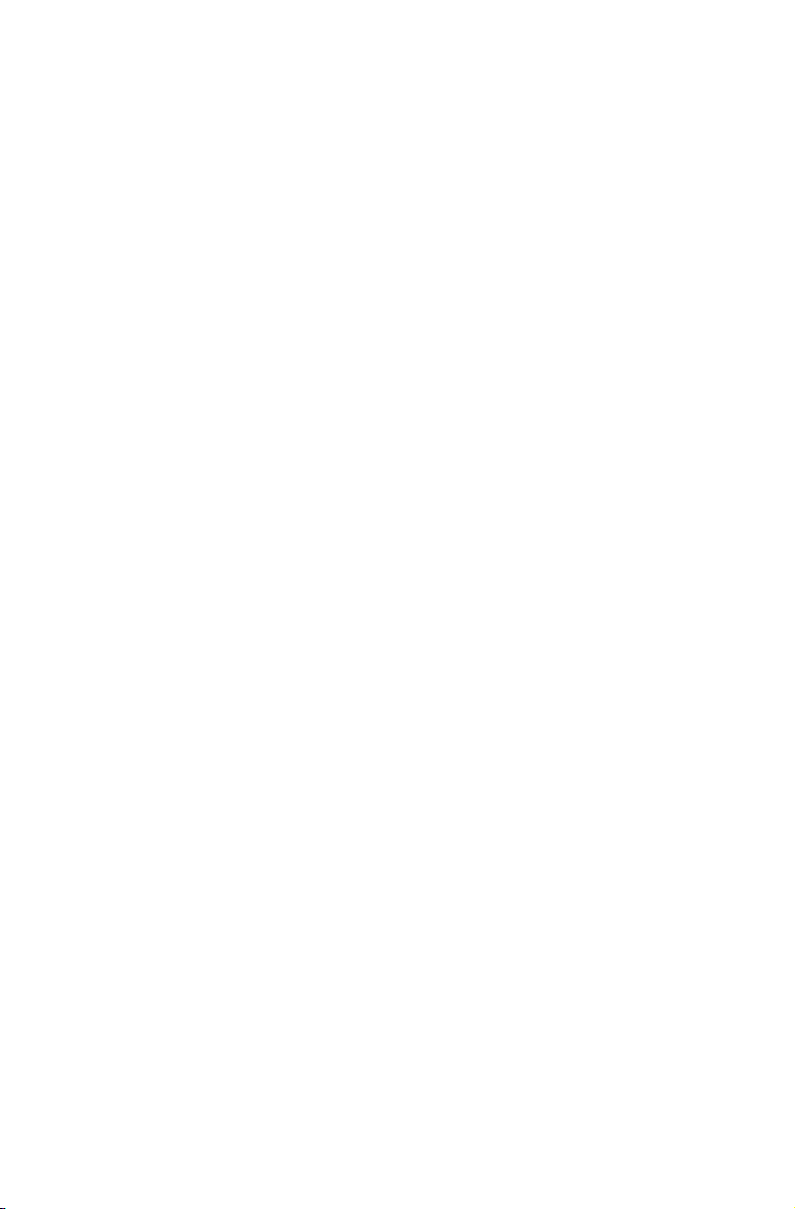
Содержание
Введение ..................................................................................... 1
Глава 1 Расположение ........................................................ 5
Расположение компонентов и разъемов ...................................5
Глава 2 Замена аппаратной части .................................... 9
Общая информация ....................................................................9
Замена модуля памяти ..............................................................10
Замена дисковода оптических дисков .....................................12
Замена жесткого диска .............................................................15
Замена клавиатуры и мыши ......................................................17
Замена шнура питания .............................................................18
Глава 3 Приложение .......................................................... 21
Page 5
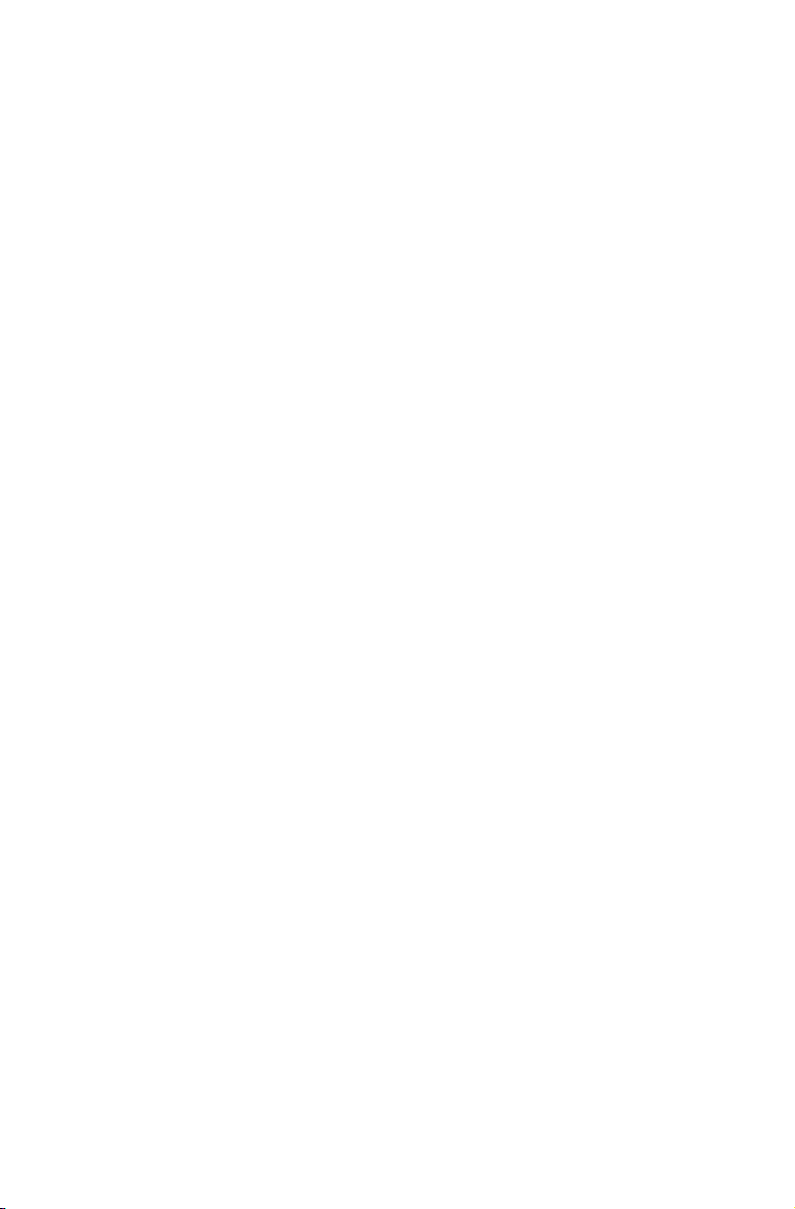
Page 6
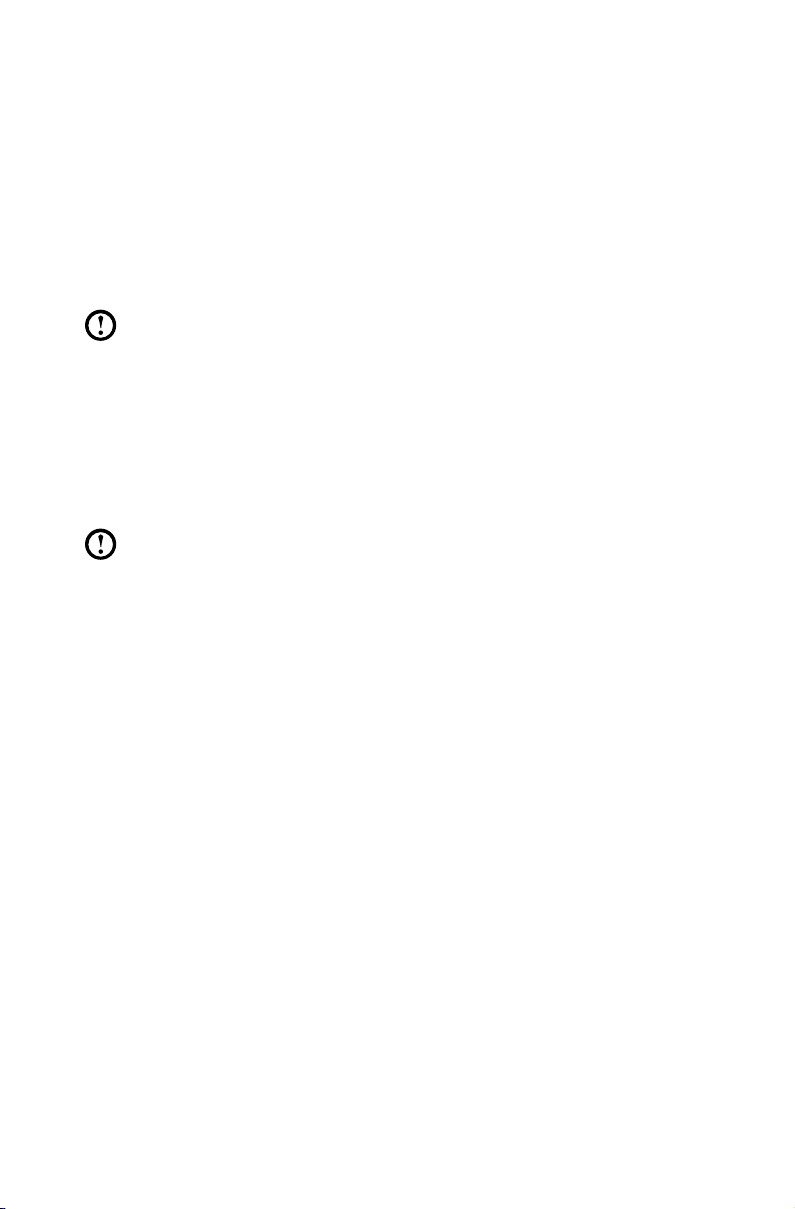
Введение
Это руководство предназначено для заказчиков, которые хотят заменить
Customer Replaceable Units - CRU (Узлы, подлежащие замене силами
заказчика), а также для квалифицированных специалистов, которые
заменяют Field Replaceable Units - FRU (отдельно заменяемые модули). В
этом руководстве CRU и FRU часто называются "компонентами".
Примечание. Дополнительная информация о заказе компонентов для
квалифицированных специалистов приведена в Hardware Maintenance
Manual (HMM).
Методики замены некоторых компонентов не описаны в настоящем
руководстве. Предполагается, что для квалифицированного специалиста,
заменяющего кабели, выключатели и некоторые механические компоненты,
пошаговое описание процедуры замены не требуется.
Примечание. Используйте только компоненты, поставляемые
Lenovo®.
Описание платы ТВ-тюнера в этой публикации относится только к
компьютерам, в которых установлен ТВ-тюнер. Оно неприменимо к
компьютерам, в которых не установлена плата ТВ-тюнера.
В руководстве описаны процедуры замены следующих компонентов:
• Модули памяти
• Жесткий диск
• Дисковод оптических дисков
• Клавиатура и мышь (проводные)
• Шнур питания
Руководство по замене компонентов аппаратной части
1
Page 7
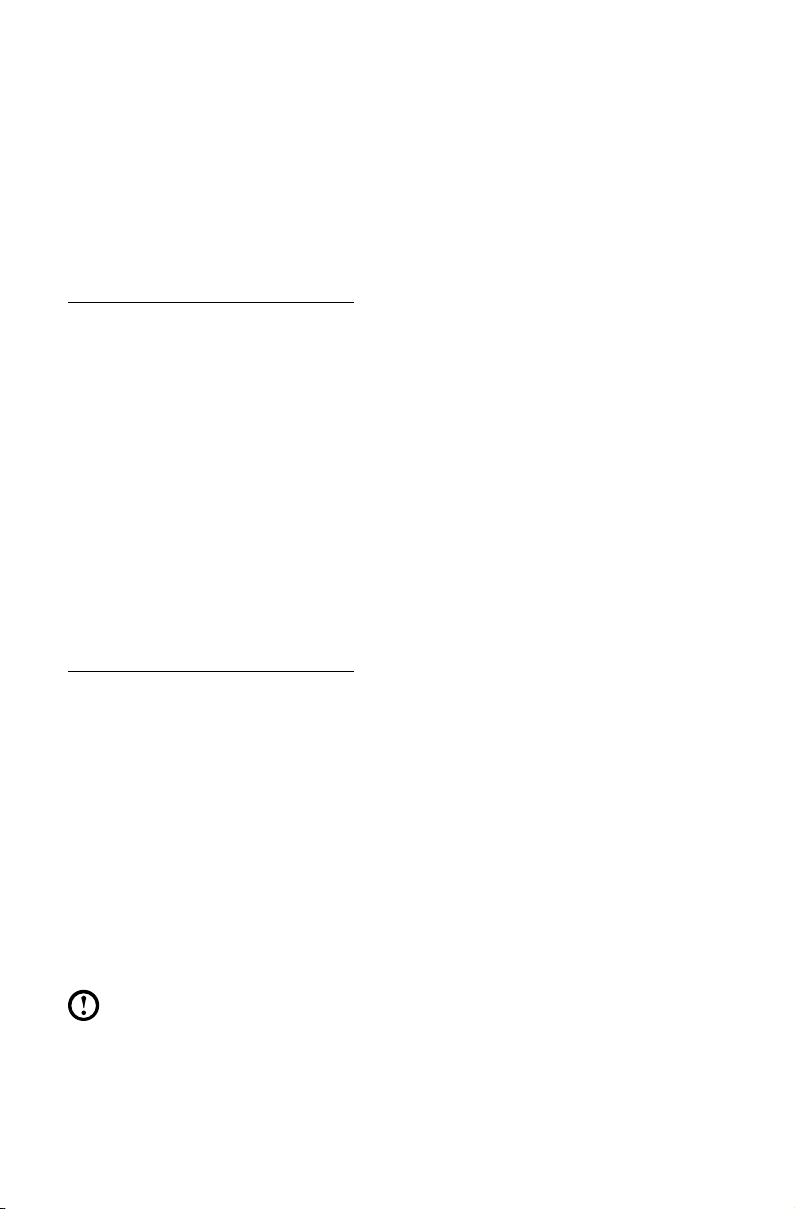
2
Руководство по замене компонентов аппаратной части
Информация по технике безопасности при замене
CRU
Не открывайте компьютер и не пытайтесь ремонтировать его, если вы
не прочитали раздел "Важная информация по технике безопасности" в
публикации Руководство по технике безопасности и гарантии, которая
прилагается к компьютеру. Руководство по технике безопасности и гарантии
можно загрузить с веб-сайта поддержки
http://consumersupport.lenovo.com.
Дополнительные информационные ресурсы
Если у вас есть доступ в Интернет, то новейшую информацию о вашем
компьютере можно получить в Интернете.
Вы можете получить следующие сведения в интерактивном режиме:
• Информация по удалению и установке CRU
• Публикации
• Информация по диагностике
• Информация о запасных частях
• Ссылки на другие источники полезной информации
Эту информацию можно получить по адресу:
http://consumersupport.lenovo.com.
Необходимые инструменты
Для разборки компьютера понадобятся следующие инструменты.
• Заземляющий браслет и непроводящий коврик для предотвращения
электростатического разряда
• Плоская отвертка
• Отвертка с крестообразным жалом
• Шестигранная отвертка
• Отвертка с пластмассовым плоским жалом
• Пластмассовый пинцет
Примечание. Размер винтов для разных компонентов может
отличаться. Во время разборки складывайте винты рядом с
соответствующим компонентом, чтобы не перепутать их при замене
компонентов.
Page 8
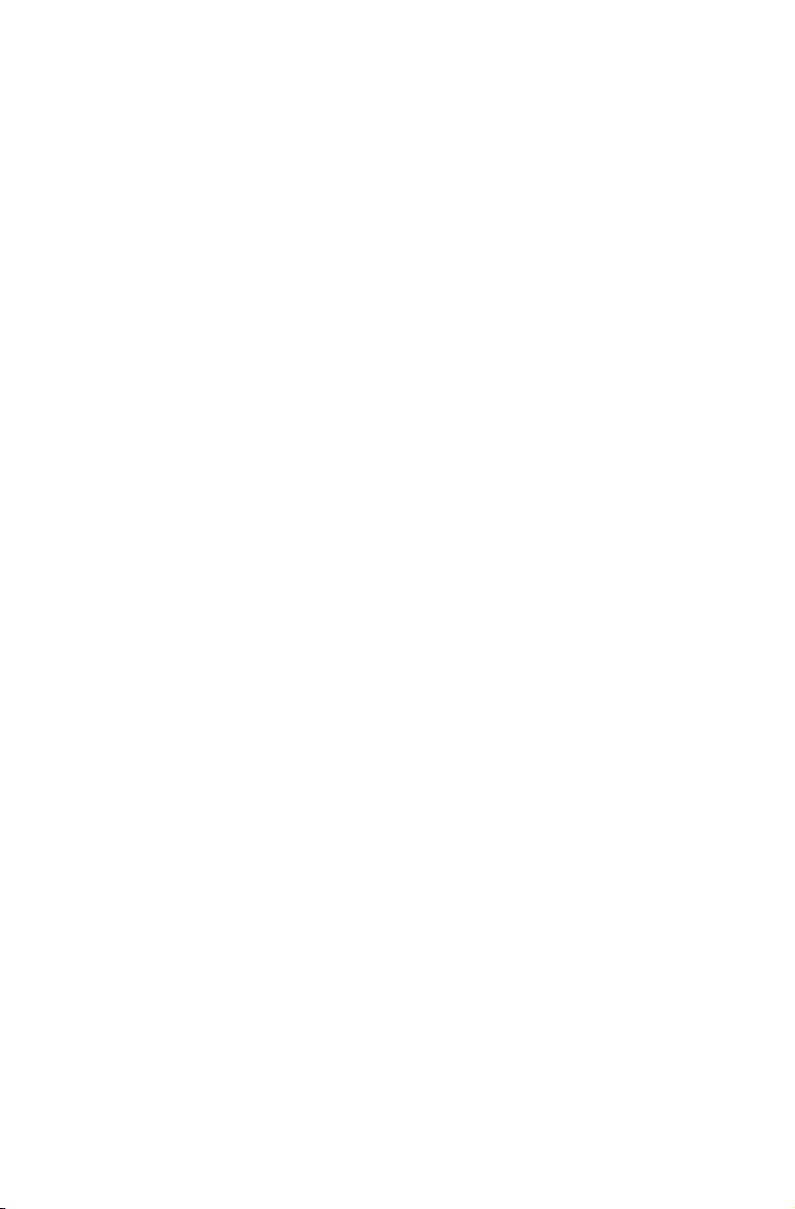
3
Руководство по замене компонентов аппаратной части
Работа с устройствами, чувствительными к
статическому электричеству
Статический разряд вполне безобиден для вас, но он может серьезно
повредить компоненты компьютера.
Если вы заменяете компонент, то не раскрывайте антистатическую упаковку
с новым компонентом, пока вы не сняли неисправный компонент и не
подготовились к установке нового.
Если вы берете в руки запасные части и другие компоненты компьютера, то
нужно предпринять следующие меры предосторожности, чтобы избежать
повреждений, вызываемых разрядом статического электричества:
• Постарайтесь меньше двигаться. При любом движении вокруг вас
образуется поле статического электричества.
• Обращайтесь с запасными частями и с другими компонентами
компьютера осторожно. Контроллеры, модули памяти, системные платы
и микропроцессоры можно брать только за боковые грани. Ни в коем
случае не прикасайтесь к открытым печатным схемам.
• Не позволяйте никому прикасаться к запасным частям и другим
компонентам компьютера.
• Перед тем как установить новый компонент, приложите антистатическую
упаковку, содержащую новую запасную часть, к металлической крышке
слотов расширения или к любой другой неокрашенной части компьютера
(по крайней мере, на две секунды). Это снизит уровень статического
электричества на упаковке и на вашем теле.
• После того как вы извлекли новую запасную часть из антистатической
упаковки, постарайтесь сразу установить ее в компьютер, не кладя
на стол. Если это невозможно, то расстелите на ровной гладкой
поверхности антистатическую пленку, в которую была упакована
запасная часть, и положите запасную часть на эту пленку.
• Не кладите запасные части на кожух компьютера или другие
металлические поверхности.
Page 9
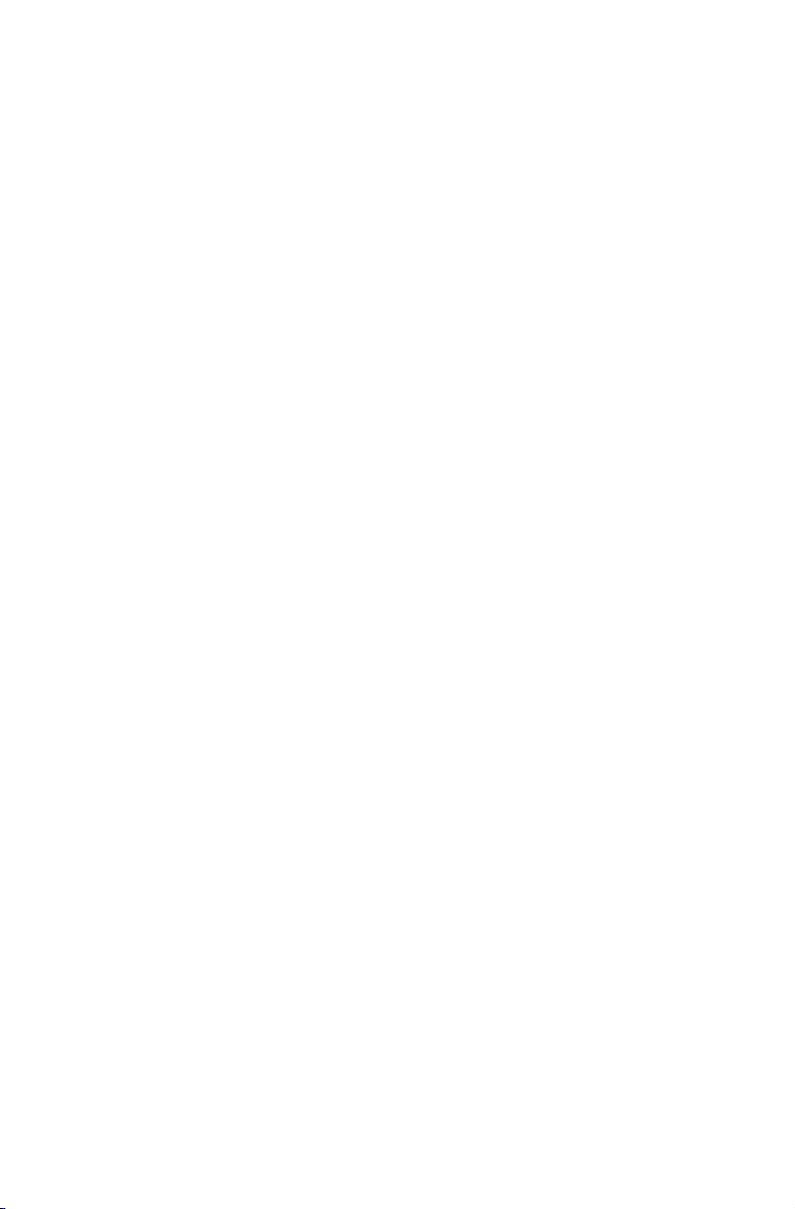
4
Руководство по замене компонентов аппаратной части
Page 10

5
Руководство по замене компонентов аппаратной части
Расположение
Глава
В этой главе приведены иллюстрации, при помощи которых вы сможете
определить местонахождение разъемов, регуляторов и различных
компонентов компьютера.
Расположение компонентов и разъемов
На приведенных ниже рисунках показано расположение компонентов и
разъемов компьютера.
Вид спереди
На следующем рисунке показано расположение элементов управления и
компонентов на передней панели компьютера.
Page 11

6
Руководство по замене компонентов аппаратной части
Встроенный микрофон Камера
Кнопка питания Встроенный ИК-приемник
(только на моделях с модулем
ИК-приемника)
Индикатор жесткого диска Индикатор беспроводной карты
ЛВС
Индикатор включения/выключения
ЖК-экрана (при включении ЖКэкрана индикатор отключается,
при выключении ЖК-экрана
индикатор горит постоянно.)
Кнопка направления Кнопка направления
Включение/выключение
ЖК-экрана
Кнопка меню
Вид слева и справа
На следующем рисунке показано расположение разъемов и компонентов на
левой и правой панелях компьютера.
Внимание! Не закрывайте вентиляционные отверстия компьютера.
Если вентиляционные отверстия закрыты, то перегрев может вывести
компьютер из строя.
Устройство чтения карт памяти USB-порты (2)
Разъем наушников Разъем микрофона
Дисковод оптических дисков
Page 12

7
Руководство по замене компонентов аппаратной части
Вид снизу
На следующем рисунке показано расположение разъемов на задней панели
компьютера.
Разъем Ethernet USB-порты (4)
Порт ТВ-тюнера Разъем питания
Page 13

8
Руководство по замене компонентов аппаратной части
Page 14

9
Руководство по замене компонентов аппаратной части
Замена аппаратной части
Глава
Внимание!
Не снимайте кожух компьютера и не пытайтесь ремонтировать
компьютер, если вы не прочитали раздел "Важная информация
по технике безопасности" в публикации Руководство по технике
безопасности и гарантии, которое прилагается к компьютеру,
или в публикации Hardware Maintenance Manual (HMM) для
вашего компьютера. Руководство по технике безопасности
и гарантии и HMM можно загрузить с веб-сайта поддержки
http://consumersupport.lenovo.com
Примечание. Используйте только компоненты, поставляемые Lenovo.
Общая информация
Что нужно сделать перед тем, как разбирать компьютер
Прежде чем приступать к разборке компьютера, выполните следующие
действия.
1. Выключите компьютер и все внешние устройства.
2. Отсоедините от компьютера кабели передачи сигналов и кабели
питания.
3. Поставьте компьютер на ровную устойчивую поверхность.
Page 15

10
Руководство по замене компонентов аппаратной части
Замена модуля памяти
1
2
Внимание!
Выключите компьютер и дайте ему остыть (3 - 5 мин) перед тем, как
снять кожух.
Примечание. При выполнении этой операции удобнее положить
компьютер экраном вниз на мягкую ровную поверхность. Lenovo
рекомендует подложить под экран одеяло, полотенце или другую
мягкую ткань, чтобы не поцарапать поверхность сенсорного экрана или
не повредить ее иным образом.
1. Извлеките из дисководов все носители (дискеты, компакт-диски и карты
памяти), закройте операционную систему, выключите компьютер и все
подсоединенные устройства.
2. Выньте из розеток вилки всех шнуров питания.
3. Отсоедините от компьютера все кабели. В том числе отсоедините шнуры
питания, кабели ввода/вывода и все остальные кабели, подсоединенные
к компьютеру. См. разделы "Вид слева и справа" и "Вид сзади" для поиска
различных разъемов.
4. Снимите крышку отсека памяти.
Page 16

11
Руководство по замене компонентов аппаратной части
5. Откройте защелки на обеих сторонах гнезда модуля памяти и
3 3
4
осторожно вытащите модуль памяти из гнезда.
Оба модуля памяти
снимаются одним и тем же способом.
6. Совместите новый модуль памяти с гнездом, вставьте модуль в гнездо и
нажмите на верхнюю часть модуля памяти. Модуль памяти должен быть
зафиксирован защелками.
7. Совместите и задвиньте крышку отсека памяти.
8. Установите крышку отсека памяти и закрепите ее с помощью винта.
Page 17

12
Руководство по замене компонентов аппаратной части
Замена дисковода оптических дисков
Внимание!
Выключите компьютер и дайте ему остыть (3 - 5 мин) перед тем, как
снять дисковод оптических дисков.
Снятие дисковода оптических дисков:
Примечание. При выполнении этой операции удобнее положить
компьютер экраном вниз на мягкую ровную поверхность. Lenovo
рекомендует подложить под экран одеяло, полотенце или другую
мягкую ткань, чтобы не поцарапать поверхность сенсорного экрана или
не повредить ее иным образом.
1. Извлеките из дисководов все носители (дискеты, компакт-диски и карты
памяти), закройте операционную систему, выключите компьютер и все
подсоединенные устройства.
2. Выньте из розеток вилки всех шнуров питания.
3. Отсоедините от компьютера все кабели. В том числе отсоедините шнуры
питания, кабели ввода/вывода и все остальные кабели, подсоединенные
к компьютеру. См. разделы "Вид слева и справа" и "Вид сзади" для поиска
различных разъемов.
4. Снимите резиновую заглушку с винта.
5. Отвинтите винт, крепящий оптический привод к раме.
6. Прижмите дисковод оптических дисков, чтобы он вышел из отсека.
Page 18

13
Руководство по замене компонентов аппаратной части
1
2
3
4
7. Просуньте тонкий стержень (например скрепку) в небольшое отверстие
на крышке дисковода оптических дисков, чтобы диск вышел, как
показано на рис.
8. Выверните 2 винта, крепящих дисковод оптических дисков к
металлическому кронштейну.
9. С помощью плоской отвертки прижмите и вытащите штифты, крепящие
крышку к диску.
10. Снимите крышку с неисправного дисковода оптических дисков.
Page 19

14
Руководство по замене компонентов аппаратной части
11. Установите новый дисковод оптических дисков следующим образом:
(1) Совместите новый дисковод оптических дисков с крышкой и прижмите
крышку.
(2) Прикрепите металлический кронштейн к новому дисководу оптических
дисков.
(3) Установите новый дисковод оптических дисков в отсек.
12. Закрепите новый дисковод оптических дисков на панели с помощью
винтов.
Page 20

15
Руководство по замене компонентов аппаратной части
Замена жесткого диска
1
2
Внимание!
Выключите компьютер и дайте ему остыть (3 - 5 мин) перед тем, как
снять дисковод оптических дисков.
Чтобы заменить жесткий диск, выполните следующие
действия:
Примечание. При выполнении этой операции удобнее положить
компьютер экраном вниз на мягкую ровную поверхность. Lenovo
рекомендует подложить под экран одеяло, полотенце или другую
мягкую ткань, чтобы не поцарапать поверхность сенсорного экрана или
не повредить ее иным образом.
1. Снимите крышку отсека для жестких дисков.
2. Отвинтите винт, крепящий жесткий диск к отсеку.
Page 21

16
Руководство по замене компонентов аппаратной части
3. Поднимите защелки на отсеке для жестких дисков и вытащите его из
3
4
панели, как показано на рис.
4. Отвинтите 4 винта, крепящие жесткий диск к отсеку и выдвиньте
неисправный жесткий диск из отсека.
Page 22

17
Руководство по замене компонентов аппаратной части
5. Установите новый жесткий диск следующим образом:
(1) Установите новый жесткий диск в отсек.
(2) Закрепите отсек с помощью 4 винтов.
6. Задвиньте отсек для жестких дисков на место.
7. Прикрепите отсек для жестких дисков к панели с помощью винта.
8. Установите крышку отсека для жестких дисков и закрепите ее с
помощью винта.
Замена клавиатуры и мыши
Внимание!
Не снимайте кожух компьютера и не пытайтесь ремонтировать
компьютер, если вы не прочитали раздел "Важная информация
по технике безопасности" в публикации Руководство по технике
безопасности и гарантии, которое прилагается к компьютеру,
или в публикации Hardware Maintenance Manual (HMM) для
вашего компьютера. Руководство по технике безопасности
и гарантии и HMM можно загрузить с веб-сайта поддержки
http://consumersupport.lenovo.com
Чтобы заменить клавиатуру, выполните следующие действия.
1. Извлеките из дисководов все носители (дискеты, компакт-диски и карты
памяти), закройте операционную систему, выключите компьютер и все
подсоединенные устройства.
2. Выньте из розеток вилки всех шнуров питания.
3. Найдите разъем клавиатуры. См. разделы "Вид слева и справа" и "Вид
сзади".
Примечание. Клавиатуру можно подключить к разъему USB на любой
стороне или на задней части компьютера.
Page 23

18
Руководство по замене компонентов аппаратной части
4. Отсоедините кабель неисправной клавиатуры от компьютера и вставьте
штекер кабеля новой клавиатуры в тот же разъем.
5. Мышь можно заменить таким же способом.
Замена шнура питания
Внимание!
Не снимайте кожух компьютера и не пытайтесь ремонтировать
компьютер, если вы не прочитали раздел "Важная информация
по технике безопасности" в публикации Руководство по технике
безопасности и гарантии, которое прилагается к компьютеру,
или в публикации Hardware Maintenance Manual (HMM) для
вашего компьютера. Руководство по технике безопасности
и гарантии и HMM можно загрузить с веб-сайта поддержки
http://consumersupport.lenovo.com
Page 24

19
Руководство по замене компонентов аппаратной части
Замена шнура питания
1. Извлеките из дисководов все носители (дискеты, компакт-диски и карты
памяти), закройте операционную систему, выключите компьютер и все
подсоединенные устройства.
2. Найдите разъем шнура питания. См. раздел "Вид компьютера сзади".
3. Отсоедините неисправный шнур питания от компьютера и вставьте
новый шнур в тот же разъем.
Page 25

20
Руководство по замене компонентов аппаратной части
Page 26

21
Руководство по замене компонентов аппаратной части
Приложение
Глава
Заявление
Благодарим вас за использование продуктов Lenovo.
Прежде чем устанавливать и использовать продукт, внимательно прочитайте
все публикации, поставляемые с компьютером. Компания Lenovo не несет
ответственности за любые потери или убытки, если они не были вызваны
действиями квалифицированных специалистов Lenovo. Вы несете полную
ответственность при несоблюдении инструкций по эксплуатации продукта
и требований, приведенных в руководстве к компьютеру, а также при
неправильном использовании продукта.
Данное руководство может содержать технические неточности или
опечатки. Приведенная информация может периодически изменяться;
изменения будут внесены в новые версии настоящей публикации. Для
улучшения качества услуг компания Lenovo оставляет за собой право
улучшать и/или изменять продукты и программное обеспечение, описанное
в руководстве к компьютеру, а также его содержимое без предварительного
уведомления.
Руководства, прилагаемые к компьютеру, помогают правильно использовать
продукты Lenovo. Информацию о конфигурации продукта смотрите в
соответствующем контракте (если он есть) или в упаковочном листе
продукта; можно также обратиться к продавцу.
Содержание публикаций, поставляемых с компьютером, защищено
законами и постановлениями об авторских правах. Ни одно руководство,
прилагаемое к компьютеру, не может быть воспроизведено или переведено
на другой язык без предварительного письменного разрешения со стороны
Lenovo.
Page 27

Интерфейс программного обеспечения, функции и аппаратные
конфигурации, описанные в руководствах к компьютеру, могут отличаться
от фактической конфигурации приобретенного компьютера. Вы можете
обратиться к нам по вопросам о прилагаемых к компьютеру руководствах.
Для получения последней информации, а также по вопросам и
комментариям посетите веб-сайт Lenovo:
Веб-сайт поддержки: http://consumersupport.lenovo.com
Торговые марки
Lenovo и логотип Lenovo, IdeaCentre и логотип IdeaCentre являются
торговыми марками Lenovo в США и других странах.
Microsoft, Windows и Windows Vista - товарные знаки группы компаний
Microsoft.
Intel Inside является торговой маркой корпорации Intel в США и других
странах.
AMD, логотип AMD Arrow, ATI, AMD Athlon, AMD LIVE!, AMD Opteron, AMD
Phenom, AMD Sempron, Catalyst, Cool 'n' Quiet, CrossFire, PowerPlay, Radeon
и The Ultimate Visual Experience являются торговыми марками Advanced
Micro Devices, Inc.
Другие названий компаний, продуктов и служб, приведенные здесь и
в других публикациях Lenovo, могут являться торговыми марками или
знаками обслуживания соответствующих владельцев.
Все права защищены.
Названия или марки компаний, упомянутые в руководствах к компьютеру
или в данном документе, не являются признаком того, что соответствующее
программное или аппаратное обеспечение прилагается. Фактическая
конфигурация продукта зависит от упаковочного листа.
Руководство по замене компонентов аппаратной части
22
